Como remover completamente o Overwolf do seu computador
Para corrigir vários problemas do PC, recomendamos DriverFix: Este software manterá seus drivers ativos e funcionando, protegendo-o contra erros comuns de computador e falhas de hardware. Verifique todos os seus drivers agora em 3 etapas fáceis:
- Baixe DriverFix (arquivo de download verificado).
- Clique em Iniciar verificação para encontrar todos os drivers problemáticos.
- Clique em Atualizar drivers para obter novas versões e evitar o mau funcionamento do sistema.
- DriverFix foi baixado por 502.095 leitores este mês.
Se você está se perguntando como remover Overwolf do seu computador, este artigo o ajudará a entender todas as opções disponíveis para você.
Remover aplicativos do PC às vezes pode ser complicado.
Alguns chegam a dizer que alguns desenvolvedores de aplicativos estão fazendo o possível para tornar mais difícil remover um aplicativo do que instalá-lo.
Mesmo que as razões para isso sejam um tanto óbvias, Overwolf não se encaixa nesta categoria.
O software é amigável em todos os aspectos e foi projetado tendo o usuário em mente. Isso significa que o processo de instalação, uso e desinstalação é o mais simples possível.
Neste guia, discutiremos toda a gama de opções de remoção à sua disposição. Continue lendo para descobrir os detalhes.
Quer remover Overwolf do seu PC? Siga esses passos
1 Use o recurso Adicionar / Remover programas do Windows

A maneira mais comum de desinstalar um aplicativo inteiramente no Windows é usar o assistente de desinstalação integrado à plataforma Windows.
Aqui estão as etapas para concluir este processo:
- Pressione as teclas Win + X em seu teclado -> selecione Aplicativos e recursos no menu que aparece.
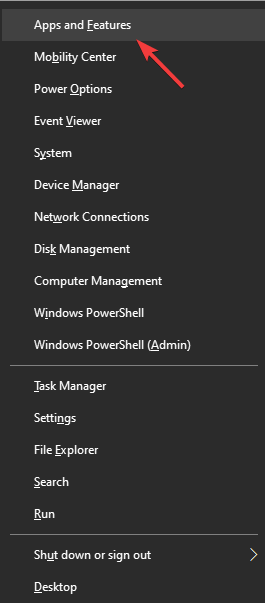
- Isso abrirá a lista de aplicativos instalados em seu PC.
- Percorra a lista e encontre Overwolf.
- Selecione-o clicando com o botão esquerdo do mouse no aplicativo.
- Clique no botão Desinstalar para iniciar o processo de remoção.
- Siga as instruções na tela para concluir a tarefa.
- Isso deveria ter removido o aplicativo Overwolf do seu PC, mas se esse método não funcionar, você pode tentar a próxima opção.
Quer desativar as sobreposições de Overwolf para jogos específicos? Experimente estes métodos
2 Use a Cortana para executar o desinstalador
- Clique na caixa de pesquisa da Cortana na barra de tarefas do Windows.
- Procure o aplicativo Overwolf.
- Assim que os resultados forem exibidos, a primeira opção será o arquivo executável do aplicativo. (não clique nele ou você o abrirá).
- Nos arquivos executáveis, você verá algumas outras opções, entre as quais a opção Desinstalar Overwolf.
- Clique na opção Desinstalar Overwolf.
- Isso abrirá o assistente de desinstalação.
- Siga as instruções na tela para concluir o processo.
Nota: Se nenhum dos métodos mencionados acima obtiver sucesso na remoção de Overwolf do seu PC, tente a próxima solução.
3 Contate o suporte do Overwolf
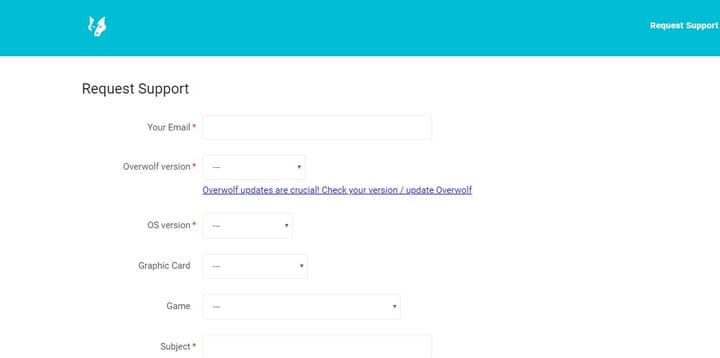
Se você não teve sucesso ao usar as duas primeiras soluções, você precisará entrar em contato com a equipe de suporte oficial do Overwolf e pedir ajuda.

